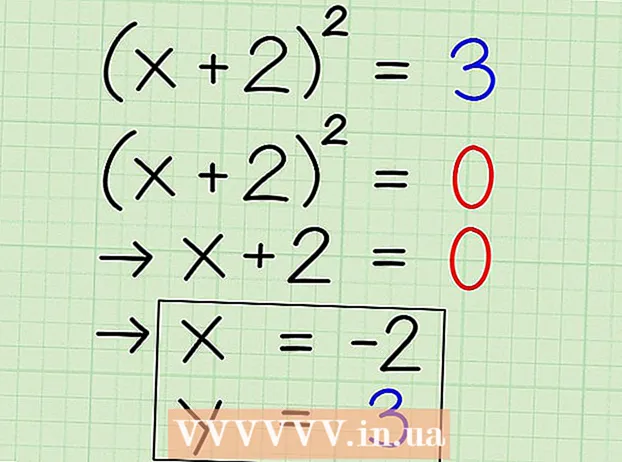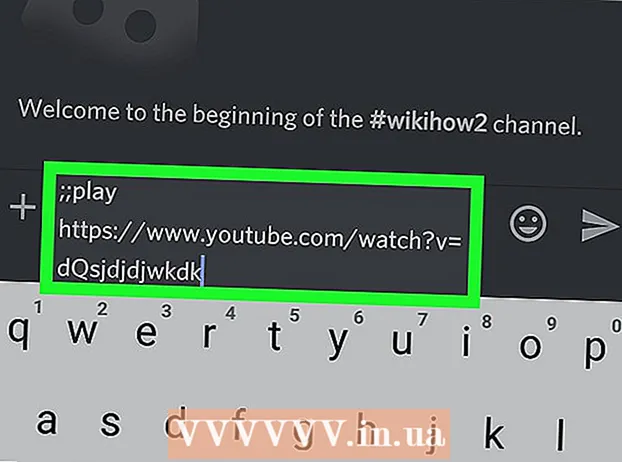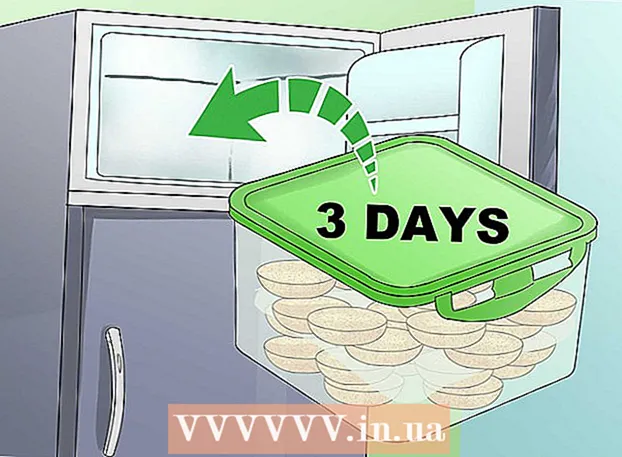Auteur:
Frank Hunt
Date De Création:
19 Mars 2021
Date De Mise À Jour:
27 Juin 2024

Contenu
- Avancer d'un pas
- Méthode 1 sur 3: Configuration du LAN
- Méthode 2 sur 3: connectez votre PC
- Méthode 3 sur 3: attribuer des adresses IP (pas de routeur)
Ce wikiHow vous apprend à créer un LAN (Local Area Network) pour connecter plusieurs PC Windows dans un réseau.
Avancer d'un pas
Méthode 1 sur 3: Configuration du LAN
 Déterminez le nombre d'ordinateurs que vous souhaitez connecter les uns aux autres. Le nombre d'ordinateurs que vous souhaitez connecter détermine le type de réseau dont vous avez besoin.
Déterminez le nombre d'ordinateurs que vous souhaitez connecter les uns aux autres. Le nombre d'ordinateurs que vous souhaitez connecter détermine le type de réseau dont vous avez besoin. - Si vous souhaitez connecter quatre ordinateurs ou moins ensemble, vous n'avez pas besoin de plus d'un seul routeur ou d'un commutateur si vous n'avez pas besoin d'Internet.
- Si vous souhaitez connecter plus de quatre ordinateurs, vous avez besoin d'un routeur et d'un commutateur, ou simplement d'un commutateur si vous n'avez pas besoin d'Internet.
 Déterminez la disposition de votre réseau. Si vous souhaitez créer un LAN câblé, tenez compte de la longueur des câbles. Les câbles Ethernet de catégorie 5 ne doivent pas mesurer plus de 75 mètres. S'il est nécessaire de franchir une plus grande distance, vous devrez installer des commutateurs à des distances régulières les uns des autres, ou vous devrez utiliser des câbles CAT6.
Déterminez la disposition de votre réseau. Si vous souhaitez créer un LAN câblé, tenez compte de la longueur des câbles. Les câbles Ethernet de catégorie 5 ne doivent pas mesurer plus de 75 mètres. S'il est nécessaire de franchir une plus grande distance, vous devrez installer des commutateurs à des distances régulières les uns des autres, ou vous devrez utiliser des câbles CAT6. - Vous avez besoin d'un câble Ethernet pour chaque ordinateur que vous souhaitez connecter au réseau local, ainsi que d'un câble Ethernet pour connecter le routeur au commutateur (le cas échéant).
 Assurez-vous que vous disposez du matériel réseau approprié. Pour créer un LAN, vous avez besoin d'un routeur et / ou d'un commutateur réseau. Ce matériel est le «hub» de votre LAN, et c'est là que tous vos ordinateurs seront connectés.
Assurez-vous que vous disposez du matériel réseau approprié. Pour créer un LAN, vous avez besoin d'un routeur et / ou d'un commutateur réseau. Ce matériel est le «hub» de votre LAN, et c'est là que tous vos ordinateurs seront connectés. - Le moyen le plus simple de créer un réseau local sur lequel n'importe quel ordinateur peut accéder à Internet consiste à utiliser un routeur et à l'ajouter à un commutateur réseau (si le routeur ne dispose pas de suffisamment de ports). Un routeur ajoutera automatiquement une adresse IP à chaque ordinateur qui y est connecté.
- Les commutateurs sont similaires aux routeurs, mais n'attribuent pas automatiquement une adresse IP. Les commutateurs ont généralement beaucoup plus de ports Ethernet qu'un routeur.
 Connectez votre modem au port WAN du routeur. Ce port peut également être appelé "INTERNET". Cela permet d'accéder à Internet sur n'importe quel ordinateur connecté à votre réseau local.
Connectez votre modem au port WAN du routeur. Ce port peut également être appelé "INTERNET". Cela permet d'accéder à Internet sur n'importe quel ordinateur connecté à votre réseau local. - Vous pouvez ignorer cela si vous construisez un LAN sans Internet.
- Vous n'avez pas du tout besoin d'un routeur pour créer un réseau local, mais cela facilite grandement les choses. Si vous utilisez un commutateur réseau, vous devrez attribuer manuellement une adresse IP à chaque ordinateur après les avoir connectés.
 Connectez le commutateur au port LAN du routeur. Si vous utilisez un commutateur réseau pour connecter plusieurs ordinateurs, connectez-le aux ports LAN du routeur. Vous pouvez utiliser n'importe quel port ouvert du commutateur pour établir la connexion. Une fois connecté, le routeur fournira automatiquement à chaque ordinateur connecté à l'un ou l'autre appareil une adresse IP.
Connectez le commutateur au port LAN du routeur. Si vous utilisez un commutateur réseau pour connecter plusieurs ordinateurs, connectez-le aux ports LAN du routeur. Vous pouvez utiliser n'importe quel port ouvert du commutateur pour établir la connexion. Une fois connecté, le routeur fournira automatiquement à chaque ordinateur connecté à l'un ou l'autre appareil une adresse IP.
Méthode 2 sur 3: connectez votre PC
 Trouvez le port Ethernet sur votre PC. Vous pouvez généralement les trouver à l'arrière de votre bureau, sur le côté ou à l'arrière de l'ordinateur portable.
Trouvez le port Ethernet sur votre PC. Vous pouvez généralement les trouver à l'arrière de votre bureau, sur le côté ou à l'arrière de l'ordinateur portable. - Les ordinateurs portables minces peuvent ne pas avoir de port Ethernet, auquel cas vous aurez besoin d'un adaptateur Ethernet USB ou de vous connecter sans fil, si le routeur peut gérer cela.
 Branchez une extrémité d'un câble Ethernet sur votre ordinateur. Assurez-vous d'utiliser un câble Ethernet (RJ45) et non un câble téléphonique (RJ11).
Branchez une extrémité d'un câble Ethernet sur votre ordinateur. Assurez-vous d'utiliser un câble Ethernet (RJ45) et non un câble téléphonique (RJ11).  Branchez l'autre extrémité du câble dans un port LAN ouvert. Cela peut être n'importe quel port LAN ouvert sur le routeur et le commutateur, en fonction de la disposition de votre LAN.
Branchez l'autre extrémité du câble dans un port LAN ouvert. Cela peut être n'importe quel port LAN ouvert sur le routeur et le commutateur, en fonction de la disposition de votre LAN.  Testez votre réseau (routeur uniquement). Si vous utilisez un routeur, votre travail est terminé. Une fois que tous les ordinateurs sont connectés à un port LAN, ils se verront attribuer automatiquement une adresse IP et apparaîtront sur le réseau. Si vous configurez un LAN pour le jeu, vous devriez maintenant pouvoir démarrer votre jeu LAN et vous assurer que chaque ordinateur se connecte.
Testez votre réseau (routeur uniquement). Si vous utilisez un routeur, votre travail est terminé. Une fois que tous les ordinateurs sont connectés à un port LAN, ils se verront attribuer automatiquement une adresse IP et apparaîtront sur le réseau. Si vous configurez un LAN pour le jeu, vous devriez maintenant pouvoir démarrer votre jeu LAN et vous assurer que chaque ordinateur se connecte. - Si vous utilisez un commutateur et non un routeur, vous devrez toujours attribuer une adresse IP à chaque ordinateur.
 Activez le partage de fichiers et d'imprimantes. Vous ne pourrez pas accéder aux ressources sur un ordinateur en réseau tant que le partage de fichiers et d'imprimantes ne sera pas activé. Vous pouvez sélectionner des fichiers, dossiers et lecteurs spécifiques à partager sur n'importe quel ordinateur, ainsi que partager l'accès à une imprimante.
Activez le partage de fichiers et d'imprimantes. Vous ne pourrez pas accéder aux ressources sur un ordinateur en réseau tant que le partage de fichiers et d'imprimantes ne sera pas activé. Vous pouvez sélectionner des fichiers, dossiers et lecteurs spécifiques à partager sur n'importe quel ordinateur, ainsi que partager l'accès à une imprimante.
Méthode 3 sur 3: attribuer des adresses IP (pas de routeur)
 Faites un clic droit sur votre connexion réseau. Vous verrez cela dans votre barre d'état système. Si vous connectez vos ordinateurs via un commutateur sans routeur, vous devrez attribuer à chaque ordinateur du réseau sa propre adresse IP. Ce processus est géré automatiquement si vous utilisez un routeur.
Faites un clic droit sur votre connexion réseau. Vous verrez cela dans votre barre d'état système. Si vous connectez vos ordinateurs via un commutateur sans routeur, vous devrez attribuer à chaque ordinateur du réseau sa propre adresse IP. Ce processus est géré automatiquement si vous utilisez un routeur. - Considérez une adresse IP comme une adresse postale. Chaque ordinateur d'un réseau possède une adresse IP unique afin que les informations envoyées sur le réseau aboutissent à la bonne destination.
 Cliquez sur Ouvrir le partage de fichiers et d'imprimantes.
Cliquez sur Ouvrir le partage de fichiers et d'imprimantes. Cliquez sur le lien Ethernet en haut de la fenêtre. Vous verrez ceci à côté de "Connexions".
Cliquez sur le lien Ethernet en haut de la fenêtre. Vous verrez ceci à côté de "Connexions".  Cliquez sur Propriétés.
Cliquez sur Propriétés. Cliquez sur Internet Protocol Version 4 (TCP / IPv4). Assurez-vous de ne pas le cocher, mais uniquement de le sélectionner.
Cliquez sur Internet Protocol Version 4 (TCP / IPv4). Assurez-vous de ne pas le cocher, mais uniquement de le sélectionner.  Cliquez sur Propriétés.
Cliquez sur Propriétés. Cliquez sur le bouton radio Utiliser l'adresse IP suivante.
Cliquez sur le bouton radio Utiliser l'adresse IP suivante. Taper 192.168.1.50 dans le champ d'adresse IP.
Taper 192.168.1.50 dans le champ d'adresse IP. Taper 255.255.0.0 dans le champ Masque de sous-réseau.
Taper 255.255.0.0 dans le champ Masque de sous-réseau. Taper 192.168.0.0 dans le champ Passerelle par défaut.
Taper 192.168.0.0 dans le champ Passerelle par défaut. Cliquez sur OK. Cela conservera les paramètres de cet ordinateur. Cet ordinateur est maintenant configuré sur votre réseau avec une adresse IP unique.
Cliquez sur OK. Cela conservera les paramètres de cet ordinateur. Cet ordinateur est maintenant configuré sur votre réseau avec une adresse IP unique.  Ouvrez les propriétés du protocole Internet version 4 sur l'ordinateur suivant. Suivez les étapes ci-dessus sur le deuxième ordinateur pour ouvrir la fenêtre des propriétés du protocole Internet version 4 (TCP / IPv4).
Ouvrez les propriétés du protocole Internet version 4 sur l'ordinateur suivant. Suivez les étapes ci-dessus sur le deuxième ordinateur pour ouvrir la fenêtre des propriétés du protocole Internet version 4 (TCP / IPv4).  Cochez la case Utiliser l'adresse IP suivante.
Cochez la case Utiliser l'adresse IP suivante. Taper 192.168.1.51 dans le champ d'adresse IP. Notez que le dernier groupe de nombres a augmenté de 1.
Taper 192.168.1.51 dans le champ d'adresse IP. Notez que le dernier groupe de nombres a augmenté de 1.  Entrez les mêmes valeurs pour le masque de sous-réseau et la passerelle par défaut. Ces valeurs doivent être identiques à celles du premier ordinateur (255.255.0.0 et 192.168.0.0 respectivement).
Entrez les mêmes valeurs pour le masque de sous-réseau et la passerelle par défaut. Ces valeurs doivent être identiques à celles du premier ordinateur (255.255.0.0 et 192.168.0.0 respectivement).  Donnez à chaque ordinateur suivant une adresse IP unique. Répétez ces étapes pour chaque ordinateur supplémentaire, en augmentant l'adresse IP de 1 à chaque fois (jusqu'à 255). Le «masque de sous-réseau» et la «passerelle par défaut» doivent être identiques sur chaque ordinateur.
Donnez à chaque ordinateur suivant une adresse IP unique. Répétez ces étapes pour chaque ordinateur supplémentaire, en augmentant l'adresse IP de 1 à chaque fois (jusqu'à 255). Le «masque de sous-réseau» et la «passerelle par défaut» doivent être identiques sur chaque ordinateur.